
Modificarea stilului unui proiect Film magic sau storyboard în iMovie pe iPad
Când creați un proiect storyboard, alegeți un stil, care include tranziții predefinite, dar și o pistă muzicală, un font de titlu și o culoare pentru titlu și elementele grafice ale titlului. Puteți alege un stil pentru un film magic atunci când îl editați. Puteți schimba stilul proiectului Film magic sau storyboard în orice moment.
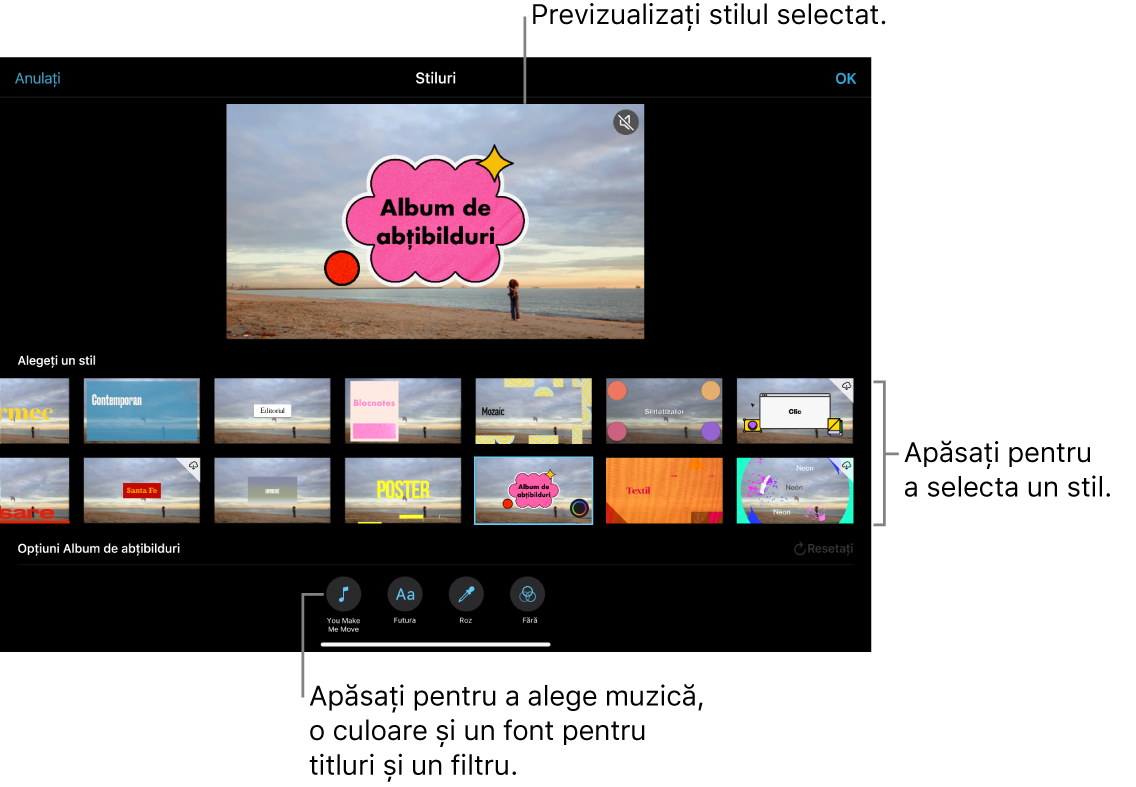
Alegerea unui stil pentru proiectul dvs.
În aplicația iMovie
 de pe iPad, deschideți Filmul magic sau proiectul storyboard, apoi apăsați pe butonul Stiluri
de pe iPad, deschideți Filmul magic sau proiectul storyboard, apoi apăsați pe butonul Stiluri  din partea de sus a ecranului.
din partea de sus a ecranului.Apăsați un stil pentru a-l selecta.
Apare o previzualizare a stilului selectat.
Când ați selectat stilul pe care doriți să îl utilizați, apăsați OK în partea de sus a ecranului pentru a aplica stilul la proiectul dvs.
Alegerea muzicii pentru proiectul dvs.
În aplicația iMovie
 de pe iPad, deschideți Filmul magic sau proiectul storyboard, apoi apăsați pe butonul Stiluri
de pe iPad, deschideți Filmul magic sau proiectul storyboard, apoi apăsați pe butonul Stiluri  din partea de sus a ecranului.
din partea de sus a ecranului.Apăsați butonul Muzică
 din partea de jos a ecranului.
din partea de jos a ecranului.Efectuați una dintre următoarele acțiuni:
Selectați o coloană sonoră inclusă cu iMovie: Apăsați Coloane sonore, apoi apăsați coloana sonoră pe care doriți să o adăugați. Dacă vedeți o pictogramă Descărcare
 , coloana sonoră este descărcată.
, coloana sonoră este descărcată.Selectați o melodie din biblioteca dvs. Muzică: Apăsați Muzica dvs., apăsați localizarea melodiei pe care doriți să o adăugați (Liste de redare, Albume, Artiști sau Melodii), apoi apăsați melodia.
Notă: Pentru a utiliza o melodie pe care ați achiziționat-o din iTunes Store în proiectul dvs., trebuie să dețineți drepturile de autor asupra melodiei sau să aveți permisiunea expresă din partea deținătorului drepturilor de autor. Pentru informații suplimentare, consultați contractul de licență software iMovie pentru iOS și iPadOS.
Alegeți un fișier muzical stocat pe dispozitiv: Apăsați Fișiere, răsfoiți până în locul în care se află fișierul cu melodia utilizând browserul Fișiere, apoi apăsați melodia.
Apăsați butonul Adăugați muzică
 .
.O bifă apare în stânga și numele melodiei și al artistului apar în dreapta.
Apăsați OK în partea de sus a ecranului.
Apăsați butonul Mod mut
 din colțul din dreapta sus al vizualizatorului pentru a previzualiza melodia aleasă.
din colțul din dreapta sus al vizualizatorului pentru a previzualiza melodia aleasă.
Alegerea unui font pentru textul din titlurile proiectului
În aplicația iMovie
 de pe iPad, deschideți Filmul magic sau proiectul storyboard, apoi apăsați pe butonul Stiluri
de pe iPad, deschideți Filmul magic sau proiectul storyboard, apoi apăsați pe butonul Stiluri  din partea de sus a ecranului.
din partea de sus a ecranului.Apăsați butonul Font
 din partea de jos a ecranului.
din partea de jos a ecranului.Apăsați un font pentru a-l selecta.
Apăsați OK în partea de sus a ecranului.
Fontul selectat este aplicat tuturor titlurilor din proiectul dvs.
Alegerea unei culori pentru textul din titlurile proiectului
În aplicația iMovie
 de pe iPad, deschideți Filmul magic sau proiectul storyboard, apoi apăsați pe butonul Stiluri
de pe iPad, deschideți Filmul magic sau proiectul storyboard, apoi apăsați pe butonul Stiluri  din partea de sus a ecranului.
din partea de sus a ecranului.Apăsați butonul Culoare
 din partea de jos a ecranului.
din partea de jos a ecranului.Apăsați o culoare de text pentru a o selecta.
Apăsați OK în partea de sus a ecranului.
Culoarea aleasă este aplicată titlurilor principale din proiectul dvs., iar culorile secundare sunt aplicate titlurilor și elementelor grafice mai mici.
Alegerea unui filtru pentru proiectul dvs.
În aplicația iMovie
 de pe iPad, deschideți Filmul magic sau proiectul storyboard, apoi apăsați pe butonul Stiluri
de pe iPad, deschideți Filmul magic sau proiectul storyboard, apoi apăsați pe butonul Stiluri  din partea de sus a ecranului.
din partea de sus a ecranului.Apăsați butonul Stiluri
 din partea de sus a ecranului.
din partea de sus a ecranului.Apăsați butonul Filtru
 din partea de jos a ecranului.
din partea de jos a ecranului.Apăsați un filtru pentru a-l selecta.
Apăsați OK în partea de sus a ecranului.
Filtrul selectat este aplicat tuturor clipurilor video și pozelor din proiectul dvs.
Resetarea modificărilor aduse stilului într-un proiect
În aplicația iMovie
 de pe iPad, deschideți Filmul magic sau proiectul storyboard, apoi apăsați pe butonul Stiluri
de pe iPad, deschideți Filmul magic sau proiectul storyboard, apoi apăsați pe butonul Stiluri  din partea de sus a ecranului.
din partea de sus a ecranului.Apăsați butonul Resetați.